模具CAMUG实训项目1利用二维线框加工平面.docx
《模具CAMUG实训项目1利用二维线框加工平面.docx》由会员分享,可在线阅读,更多相关《模具CAMUG实训项目1利用二维线框加工平面.docx(11页珍藏版)》请在冰豆网上搜索。
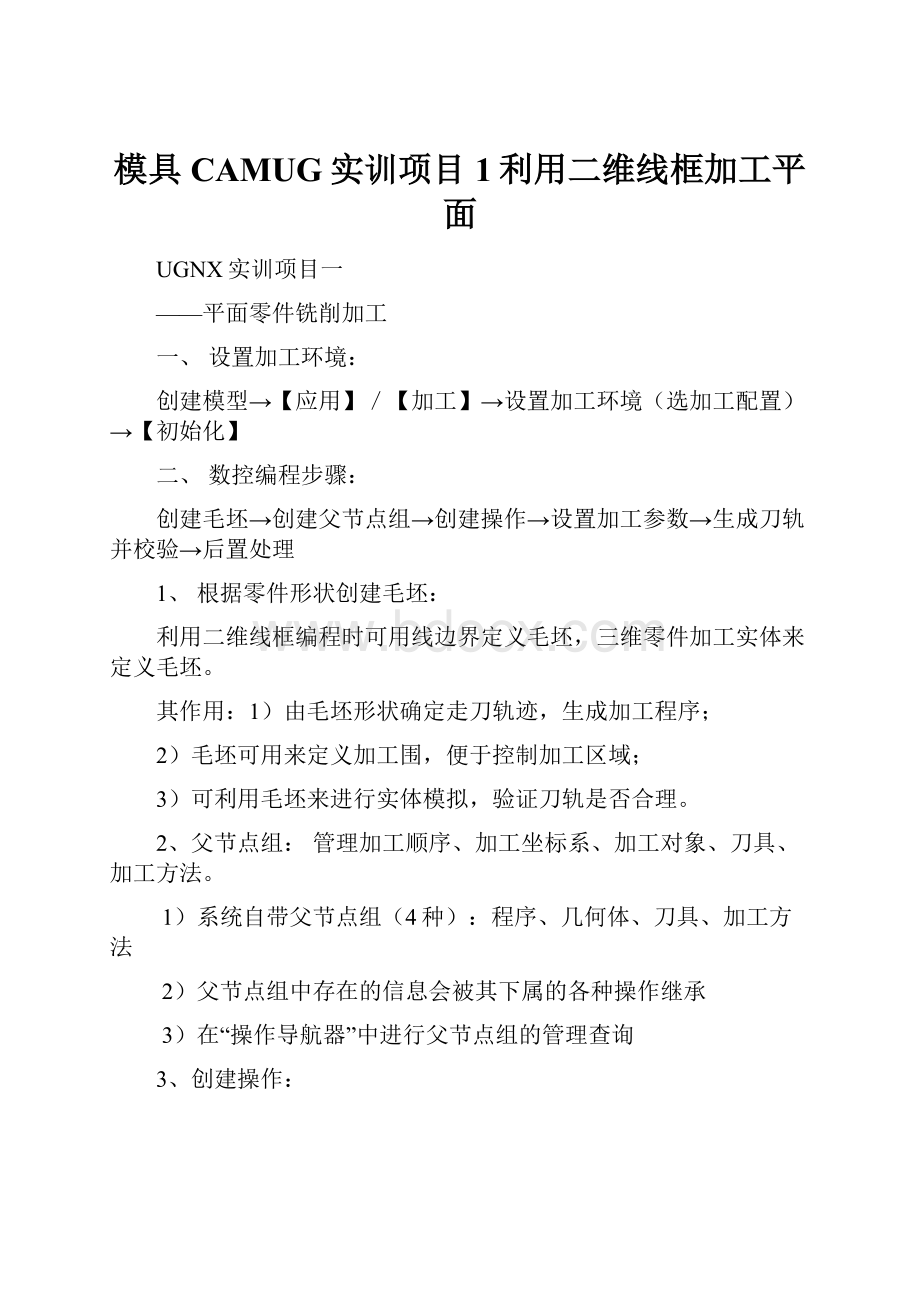
模具CAMUG实训项目1利用二维线框加工平面
UGNX实训项目一
——平面零件铣削加工
一、设置加工环境:
创建模型→【应用】/【加工】→设置加工环境(选加工配置)→【初始化】
二、数控编程步骤:
创建毛坯→创建父节点组→创建操作→设置加工参数→生成刀轨并校验→后置处理
1、根据零件形状创建毛坯:
利用二维线框编程时可用线边界定义毛坯,三维零件加工实体来定义毛坯。
其作用:
1)由毛坯形状确定走刀轨迹,生成加工程序;
2)毛坯可用来定义加工围,便于控制加工区域;
3)可利用毛坯来进行实体模拟,验证刀轨是否合理。
2、父节点组:
管理加工顺序、加工坐标系、加工对象、刀具、加工方法。
1)系统自带父节点组(4种):
程序、几何体、刀具、加工方法
2)父节点组中存在的信息会被其下属的各种操作继承
3)在“操作导航器”中进行父节点组的管理查询
3、创建操作:
【插入】/【操作】(或单击【加工生成】工具条上的图标)→【类型】(选加工方法)(若开发了其它加工方法,可【浏览】选项进行添加))→【子类型】(确定走刀方式)
注:
加工方法有铣、车、线切割、孔加工等;铣又分:
多轴铣、固定轴铣(又分平面铣与固定轴曲面轮廓铣)
4、设置加工参数:
切削速度、进给量、背吃刀量、安全距离、顺/逆铣方式、进刀/退刀方式
5、执行“生成刀轨”:
1)刀轨验证方式:
回放、3D动态模拟、2D动态模拟
2)单击每一步操作对话框后的图标,就可进行刀轨的验证
3)验证:
干涉、过切、尺寸要求、零件质量
6、读取刀具路径文件,提取加工信息,按指定的数控机床特点及NC程序的格式要求进行分析处理,生成NC程序。
三、创建平面铣削加工的两种方式:
直接用二维线框(简单零件);三维实体。
典型案例一:
利用二维线框加工平面(长200,宽100,铣削深度为10)。
1、建模:
创建图示矩形框,其在X方向长200,Y方向长100,顶点坐标(0,0,0)
2、根据零件加工要求确定出加工方案:
机床为3轴立式加工中心,刀具为Φ63面铣刀,分为粗、精加工两步完成。
精加工余量为0.5
3、加工环境初始化:
【应用】/【加工】→在【CAM进程配置】列表框中选【cam_general】→在【CAM设置】列表框中选【mill_planar】单击【初始化】。
(此时增加了【操作导航器】与【机床建造器】,可查询各父节点间关系,可编辑、删除、添加。
)
4、创建刀具组:
铣较大的平面,选Φ63面铣刀。
(根据零件加工要求、形状、加工围来选择)。
【插入】/【刀具】(或单击【加工生成】工具条上的图标)
1)选【类型】为【mill_planar】(平面铣)
2)选【父本组】为【GENERICMACHINE】
3)刀具【名称】为:
“MXD63”。
(刀具名不能为中文,常为中文名每字第一字母加主要参数)
→【确定】(或【应用】)→
MORE
TOOL
HOLDER
(通过【HOLDER】还可设置刀柄的相关参数,对初学者可先不设置。
)
问题:
刀具创建好后如何进行查询、修改?
单击“操作导航器”图标→将鼠标放在空白的地方单击右键→选【机床(刀具)视图】→双击选中的刀具,可在对话框中修改。
5、创建几何体:
(有“创建坐标系、创建工件、创建边界”等多项容。
因本例只一道工序,在此仅需创建坐标系)
【插入】/【几何体】(或单击【加工生成】工具条上的图标。
1)选【类型】为【mill_planar】;
2)选【子类型】中的图标
3)选【父本组】为【GEOMETRY】
4)【名称】为“ZBX”
→【确定】→出现“机床坐标系”图框。
(建模处出现带M的加工坐标系,可根据需要对此坐标系拖动,改变位置或坐标轴方向。
在对话框中还可自行对坐标系设置,如原点、坐标方向。
)
→勾选“保存层的设置”→设置“安全平面”:
勾选对话框中【间歇】复选框→单击其下的【指定】按钮→出现【平面构造】对话框→选图标。
在【偏置】输“20”→【应用】(坐标系附近出现一个小三角形,代表安全平面)→【确定】→【确定】
6、创建加工方法:
(设置粗加工、半精加工、精加工等工序及零件的余量、公差、指定加工参数及刀路显示的方式等。
)
注意:
应根据零件的实际工艺要求来设置加工方法。
本例仅需粗、精加工,而有的零件需设多种加工方法。
《Ⅰ》粗加工方法设置:
【插入】/【方法】(或单击【加工生成】工具条上的图标)→出现【创建方法】对话框→①选【类型】为【mill_planar】②选【父本组】为【METHOD】③【名称】为“CJG”(粗加工)
→【确定】→在【MILL-METHOD】对话框中设置:
1)【部件余量】(指该工序为后续加工留的余量,由工艺要求设置):
此处设为“0.5”
2)【公差】(指零件在加工时部的尺寸精度):
此处设为“0.03”
3)【切出公差】(指零件加工时的尺寸精度):
此处设为“0.12”
→选对话框中图标→【进给与速度】对话框→【进刀】、【第一刀切削】、【步进】、【剪切】为150,其余为0。
(表示将以G00的速度走刀)→选→【刀路显示颜色】对话框(可默认)→
选图标→【显示选项】对话框→【确定】。
《Ⅱ》精加工方法设置:
【插入】/【方法】(或单击【加工生成】工具条上的图标)→出现【创建方法】对话框→①选【类型】为【mill_planar】②选【父本组】为【METHOD】③【名称】为“JJG”(精加工)
→【确定】→在【MILL-METHOD】对话框中设置:
1)【部件余量】:
设为“0”2)【公差】:
设为“0.03”3)【切出公差】:
设为“0.03”
→选对话框中图标→【进给与速度】对话框→【进刀】、【第一刀切削】、【步进】、【剪切】为100,其余为0。
→选→【刀路显示颜色】对话框(可默认)→选图标→【显示选项】对话框→【确定】。
(查看:
打开“操作导航器”→空白处鼠标右键→选【加工方法视图】。
双击可修改)
7、创建操作:
《Ⅰ》粗加工“操作”设置:
1)【插入】/【操作】(或单击【加工生成】工具条上的图标)→出现【创建操作】对话框→①选【类型】为【mill_planar】②【子类型】为【FACE-MILLING】③【程序】为【NC-PROGRAM】→④【使用几何体】为【ZBX】→⑤【使用刀具】为【MXD63】→⑥【使用方法】为【CJG】⑦【名称】为【CXPM】→【确定】2)在弹出的【FACE-MILLING】对话框中选【几何体】选项组下的图标→【面几何体】对话框→选【选择】→选【过滤器类型】为
(用曲线来定义零件几何体)。
→分别选择矩形的4条边→【生成下一个边界】→【确定】3)在返回的【FACE-MILLING】对话框中选【切削方式】为(往复走刀),设置行距为刀具直径的75%,【毛坯距离】为10,【每一刀的深度】为4,最终底面由于在粗加工方法中设了余量,则这里设置为0。
4)在【FACE-MILLING】对话框中单击【机床】→【机床控制】对话框→【启动(开始事件)命令】下单击→【编辑】→【用户自定义事件】对话框→选【可用的列表】下的【colanton】→【增加】→【冷却液开】对话框→选液态→【确定】→【确定】→【确定】,回到【FACE-MILLING】对话框→选生成刀具轨迹图标→【显示参数】对话框→将复选框中的勾去掉→【确定】。
(毛坯余量10,每次切深4,则刀轨3层可见。
)验证:
【FACE-MILLING】对话框选“确认刀具轨迹图标→【可视化刀轨轨迹】对话框→选【回放(重播)】,调整仿真速度到合适→单击播放▼→【确定】→【确定】
《Ⅱ》精加工“操作”设置:
1)【插入】/【操作】(或单击【加工生成】工具条上的图标)→出现【创建操作】对话框→①选【类型】为【mill_planar】②【子类型】为【FACE-MILLING】③【程序】为【NC-PROGRAM】
→④【使用几何体】为【ZBX】→⑤【使用刀具】为【MXD63】→⑥【使用方法】为【JJG】⑦【名称】为【CXPM】→【确定】
2)在弹出的【FACE-MILLING】对话框中选【几何体】选项组下的图标→【面几何体】对话框→选【过滤器类型】为
(用曲线来定义零件几何体)。
→分别选择矩形的4条边→【生成下一个边界】→【确定】
3)在返回的【FACE-MILLING】对话框中选【切削方式】为(往复走刀),设置行距为刀具直径的75%,【毛坯距离】为0.5,【每一刀的深度】为4,最终底面由于在粗加工方法中设了余量,则这里设置为0。
4)在【FACE-MILLING】对话框中单击【机床】→【机床控制】对话框→【启动命令】下单击→【编辑】→【用户自定义事件】对话框→选【可用的列表】下的【colanton】→【增加】→【冷却液开】对话框→选液态→【确定】→【确定】→【确定】,回到【FACE-MILLING】对话框→选生成刀具轨迹图标→【显示参数】对话框→将复选框中的勾去掉→【确定】。
5)验证:
【FACE-MILLING】对话框选“确认刀具轨迹图标→【可视化刀轨轨迹】对话框→选【回放】,调整仿真速度到合适→单击播放▼→【确定】→【确定】
●本例小结
平面铣的特点与应用
英文
中文
说明
MILL-PLANAR
平面铣
用平面边界定义切削区域,切削到底平面
FACE-MILLING-AREA
表面区域铣
以面定义切削区域的表面铣
FACE-MILLING
表面铣
基本的面切削操作,用于切削实体上的平面
FACE-MILLING-MANUAL
表面手动铣
切削方法默认设置为手动的表面铣
PLANAR-PROFILE
平面轮廓铣
默认切削方法为轮廓铣削的平面铣
ROUGH-FOLLOW
跟随零件粗铣
默认切削方法为跟随零件切削的平面铣
ROUGH-ZIGZAG
往复式粗铣
默认切削方法为往复式切削的平面铣
ROUGH-ZIG
单向粗铣
默认切削方法为单向切削的平面铣
CLEARUP-CORNERS
清理拐角
使用来自于前一操作的二维IPW,以跟随部件切削类型进行平面铣
FINISH-WALLS
精铣侧壁
默认切削方法为轮廓铣削,默认深度为只有底面的平面铣
FINISH-FLOOR
精铣底面
默认切削方法为跟随零件铣削,默认深度为只有底面的平面铣
THEARD-MILLING
螺纹铣
建立加工螺纹的操作
PLANAR-TEXT
文本铣削
对文字曲线进行雕刻加工
MILL-CONTROL
机床控制
建立机床控制操作,添加相关后置处理命令
MILL-USER
自定义方式
自定义参数建立操作
平面铣是一种2.5轴的加工方式,它在加工过程中产生在水平方向的XY两轴联动,而Z轴方向只在完成一层加工后进入下一层时才作单独的动作。
平面铣子类型15种
平面铣操作的创建步骤
1、创建平面铣操作
2、设置平面铣的父节点组
3、设置平面铣操作对话框
4、生成平面铣操作并检验
实训任务一:
利用二维线框加工平面(铣削深度为15)。
(要求先拟定工艺卡)